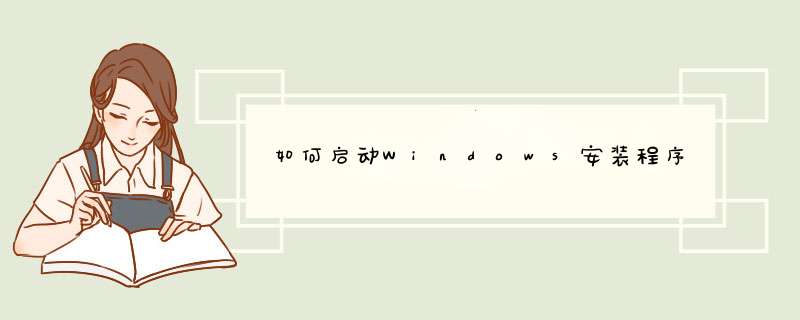
1首先我们需要获取绿色软件的安装目录。具体而言就是要获取程序的目录位置及程序的完成名称。如图:
2打开“运行”对话框,可以通过直接按组合键“Win+R”来打开。输入命令“Regedit”进入注册表界面。
3在打开的注册表程序界面,依次展开“HKEY_LOCAL_MACHINE”->“SOFTWARE Microsoft”->“Windows” ->“CurrentVersion”->“Run”分支下,在右侧右击空白处,选择新建“字符串”项,以创建一个字符串值。
4接着输入字符串名称,可以任意输入,建议使用有意义的名称。双击对应字符串,在d出的窗口中输入程序的完成名称,并加双引号,点击“确定”完成设置,如图:
5最后点击“查看”->“刷新”项,刷新一下注册表编辑器,以便让设置生效。当然重启一下系统会更好。待下次系统启动完成后,就可以发现对应程序随系统而启动啦。
1、电脑插入U盘。
2、插入U盘后,选中要拷贝的软件,点击鼠标右键选中打开文件位置。
3、打开文件安装文件夹后,点击退回上一级。
4、退回上一级后,鼠标右键点击这个软件的整个安装文件。
5、然后点击发送到U盘,拷贝好后,U盘插到另一台电脑安装运行就可以了。
U盘从电脑上拷贝来的软件安装包可以通过下述方式安装到另一台电脑上,步骤如下:
1、将u盘接入电脑usb接口,打开我的电脑,找到“可移动磁盘”,点击打开。
2、找到需要安装的安装包文件,双击打开。
3、右键单击需要安装的软件,选择“以管理员身份运行”,开始软件的安装 *** 作即可。
4、选择电脑上的硬盘作为安装目录,如图所示,点击立即安装完成安装程序。
你好!软件程序下载和安装时所使用的路径默认状态下是不一样的,除非人为设置让它们在同一位置。
文件或软件下载的保存路径最好放在同一目录下,这样方便查找和管理。如迅雷、QQ旋风、快车等都有下载存储目录自定义设置的功能,你可以指定为硬盘的某一盘符的某一个文件夹下,当然你也可以新建一个文件夹并重新命名,如文件下载保存目录。这样每次下载的文件都会自动保存在这个文件夹下。
至于文件安装在什么位置好,个人建议,一些必备的软件,如杀毒、解压缩、下载工具以及个人认为必须的软件,最好还是放在软件安装时默认的目录下,一般为C:\Program File这个目录下。这样在对系统备份时可以一起将这些软件备份,还原时也能一起还原,不用再重新安装。
其他的软件最好安装其他盘里,这个依据个人喜好决定。当然你也可以用一个分区或一个分区的某一个目录作为专门的软件安装目录,这样也便于集中管理。
要实现无人参于的应用程序安装,首先的创建一个安装脚本,也就是说,要把安装向导和用户交互的产品
序列号
、用户名称、安装路径及安装类型等用户信息保存为一个文件。本篇就介绍如何利用Symantec
Ghost
AutoInstall为应用程序创建安装脚本及可执行的应用程序安装AI包(应用程序映像)。
Symantec
Ghost
AutoInstall是Symantec
Ghost
75
企业版的一介组件,它可以通过比较应用程序安装前后文件、
注册表项
或完整的应用程序套件的变化为应用程序创建安装脚本,它还可以利用该脚本生成一个可执行的安装AI包,实现无人参于的安装过程。
把Symantec
Ghost
75
企业版(中文版)安装盘放入光驱中,在安装选项列表中,单击“安装AI
Snapshot”,键入安装AutoInstall的位置,单击“确定”。AutoInstall安装后,会在“开始”菜单创建一个“Symantec
Ghost”程序组,它包括“AI
Builder”和“AI
Snapshot”两个程序,下面,我们就以安装
金山快译
2003专业版为例,来看看AutoInstall是如何为应用程序创建安装脚本及AI包的。
启动AI
Snapshot,它首先要求读取你的系统,点击“选项”,如图1所示,选择要搜索的路径,为了减少读取的时间,我们可以只选那些因为应用程序的安装而可能引起变化的目录。我们要把金山快译安装在“F:\Program
Files”下面的相应目录中,所以这里选择“F:\Program
Files”和“C:\”(选择这一分区是因为金山快译可能要向 *** 作系统所在的分区
安装部分
文件)。另外,在这里最好给AI
Snapshot选择一个临时工作目录,因为AI
Snapshot创建的安装脚本及AI包都放在该目录中的相应文件夹下。在读取系统前,为了确保文件和注册表的变化是因应用程序的安装引起的,建议关闭前台和后台运行的所有程序(最理想的状态是计算机只安装了 *** 作系统)。点击“下一步”AI
Snapshot开始读取文件系统及注册表,稍候,读取完成,选择要监视的
安装程序
(即点击“浏览”选择Setup
exe文件
),点击“监视”,金山快译安装向导启动,按照常规的方法依次输入序列号、安装路径、选择安装类型及
程序文件夹
等信息,点击下一步,金山快译安装向导开始安装文件。安装完成后,在AI
Snapshot中为将要生成的安装脚本及AI包指定名称(当然也可以使用默认的名称),并点击“比较”,AI
Snapshot再次读取系统并比较文件和注册表的变化,当出现如图2所示的对话框时,说明AI
Snapshot已把比较结果保存为安装脚本了。点击“确定”,AI
Snapshot准备生成AI包,如图3所示,我们可以直接点击“生成”自动生成一个AI包,也可以点击“修改”,根据自己的需要先修改安装脚本,然后再生成AI包。
因为AI包不会为自动复制的应用程序添加卸载命令,所以在下面我们修改金山快译的安装脚本,为AI包增加一个卸载命令。
点击图3中的“修改”,AI
Snapshot会调用AI
Builder打开该安装脚本,如图4所示,在左窗格展开“BASE
INSTALLATION”,选择“UnInstall”,在屏幕右下角的窗格中修改卸载命令的名称为“卸载金山快译
2003专业版”,点击“添加”,一个卸载命令就添加在屏幕右上角窗格中的安装脚本中了。最后,点击工具栏上的“生成”按钮,稍候,一个可执行的AI包就生成了。
使用 setupexe 程序安装 App-V Client 时,安装程序将确定所需的必备软件,并在安装该客户端之前自动安装此必备软件。使用Setupexe 安装 Application Virtualization Client确保所使用的登录帐户对计算机具有管理员权限。打开命令提示符窗口,然后将目录更改为包含安装程序文件的文件夹。安装 App-V Client 版本 46 或更高版本时,必须使用适用于计算机 *** 作系统(32 位或 64 位)的正确安装程序。如果使用错误的安装程序,则安装将失败,并将显示一条错误消息。在命令提示符处输入安装命令字符串。或者,可以创建一个命令文件,然后从命令提示符处运行该文件。也可以使用脚本语言(如 VBScript 或 Windows PowerShell)运行命令。以下命令行示例演示如何将 setupexe 与一些可选参数结合使用。有关这些参数的详细信息,请参阅 Application Virtualization Client 安装程序命令行参数。"setupexe" /s /v"/qn SWICACHESIZE=\"10240\" SWIPUBSVRDISPLAY=\"Production System\" SWIPUBSVRTYPE=\">
以上就是关于如何启动Windows安装程序全部的内容,包括:如何启动Windows安装程序、怎么用u盘重装软件、电脑应该怎么安装应用程序等相关内容解答,如果想了解更多相关内容,可以关注我们,你们的支持是我们更新的动力!
欢迎分享,转载请注明来源:内存溢出

 微信扫一扫
微信扫一扫
 支付宝扫一扫
支付宝扫一扫
评论列表(0条)